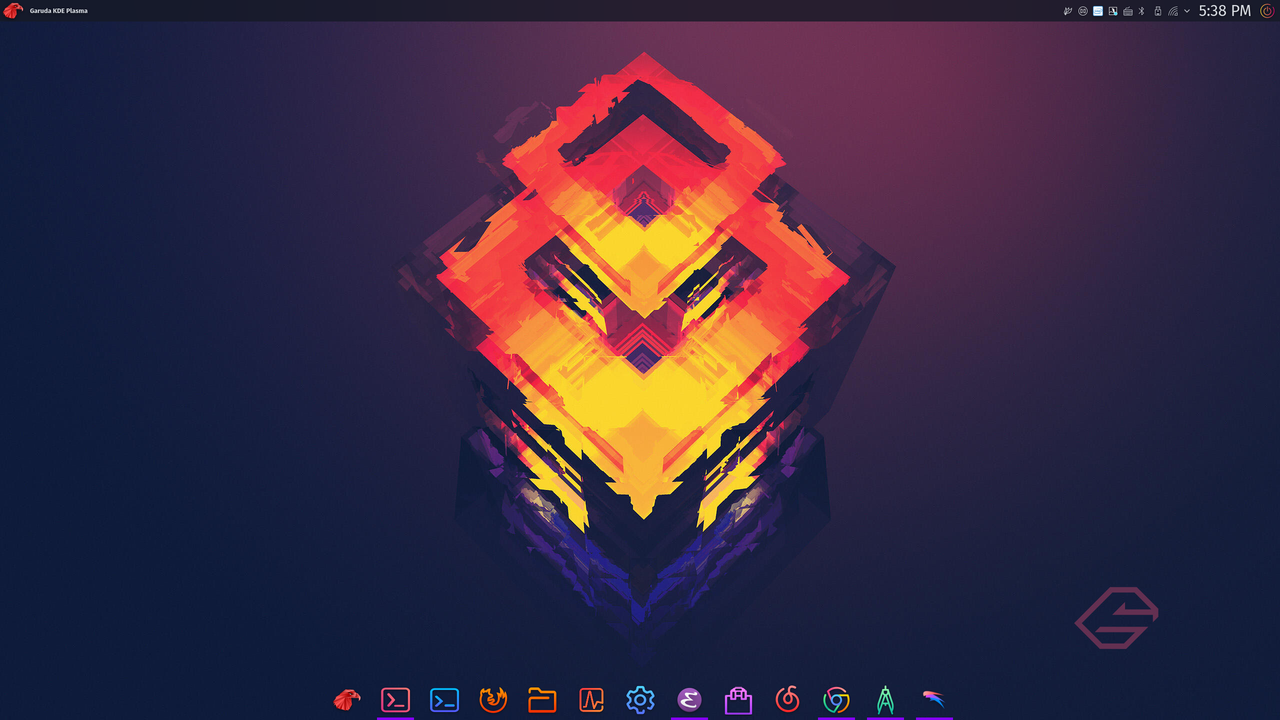重装VPS系统后要做的事
这个帖子记录了VPS重装后的配置过程。
添加用户
adduser me
为用户添加管理员权限
usermod -aG sudo me
sudo
如果在使用sudo的时候碰到以下警告:
sudo: unable to resolve host xxxx: No address associated with hostname
可以运行下列命令进行修复:
sudo sh -c 'echo 127.0.1.1 $(hostname) >> /etc/hosts'
设置防火墙
ubuntu 20.04可以用ufw来设置防火墙。应用在安装时会有对应的ufw profile,可以用下列命令来查看有哪些应用:
ufw app list
我们要确保防火墙允许SSH连接,这样下次用SSH登录时不会被拦截。可以用下列命令允许连接:
ufw allow OpenSSH
然后,我们可以启用防火墙:
ufw enable
敲入y和回车继续。可以用下列命令查看防火墙确实允许SSH连接:
ufw status
因为防火墙目前会阻止除SSH外的所有连接,如果安装配置了新的服务,就需要调整防火墙的设置以允许通过。可以查看这个UFW教程来学习一些基本的防火墙操作。
这一步结束后可以试试用刚才新建的帐号通过SSH来登录VPS,如果成功就可以开始安装需要的软件了。
安装Docker
第一步,先更新应用列表(因为是刚安装的全新系统,可以不进行系统升级,毕竟升级也会占用VPS有限的硬盘空间):
sudo apt update
接下来,安装一些可以让apt使用HTTPS的依赖包:
sudo apt install apt-transport-https ca-certificates curl software-properties-common
然后将Docker官方仓库的GPG密钥添加到系统:
curl -fsSL https://download.docker.com/linux/ubuntu/gpg | sudo apt-key add -
将Docker仓库添加到APT源:
sudo add-apt-repository "deb [arch=amd64] https://download.docker.com/linux/ubuntu focal stable"
更新包数据库
sudo apt update
确保从Docker仓库而不是从默认的Ubuntu仓库下载
apt-cache policy docker-ce
你应该看到类似如下输出:
docker-ce:
Installed: (none)
Candidate: 5:19.03.9~3-0~ubuntu-focal
Version table:
5:19.03.9~3-0~ubuntu-focal 500
500 https://download.docker.com/linux/ubuntu focal/stable amd64 Packages
最后,安装Docker:
sudo apt install docker-ce
检查docker daemon是否在运行:
sudo systemctl status docker
不用sudo,直接运行docker命令(可选)
将你的用户名添加到docker用户组:
sudo usermod -aG docker ${USER}
为了使其生效,可以注销或者运行下列命令:
su - ${USER}
输入密码继续。
确定用户有被添加到docker组:
id -nG
安装docker-compose
用下列命令安装,安装前注意查看最新版本,本文发布时的最新版本是1.27.4。
sudo curl -L "https://github.com/docker/compose/releases/download/1.27.4/docker-compose-$(uname -s)-$(uname -m)" -o /usr/local/bin/docker-compose
然后,为docker-compose命令设置正确的权限:
sudo chmod +x /usr/local/bin/docker-compose
验证安装成功:
docker-compose --version